Comment faire avancer automatiquement PowerPoint 365

Un tutoriel montrant comment faire jouer votre diaporama automatiquement dans Microsoft PowerPoint 365 en définissant le temps de défilement des diapositives.
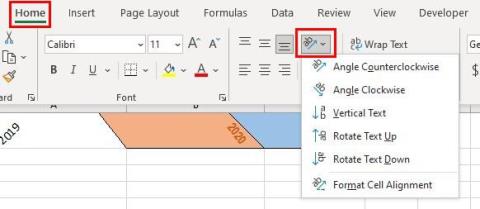
Vous êtes probablement satisfait de son apparence lorsque vous ajoutez du texte à vos cellules Excel. Mais vous pouvez rendre votre texte différent en l'inclinant dans la direction souhaitée. Si jamais vous changez d'avis, vous pouvez toujours revenir en arrière et apporter les modifications nécessaires. Il est également possible de changer la police et d'ajouter de la couleur. Une astuce utile qui vous sera utile.
Comment modifier le texte dans les cellules Excel
Une fois le fichier Excel ouvert, cliquez sur la cellule dont vous souhaitez modifier le texte. Si vous souhaitez appliquer l'inclinaison à plusieurs cellules, cliquez sur le coin de la cellule en surbrillance pour mettre le reste en surbrillance. Une fois que vous avez terminé la mise en surbrillance, cliquez sur l' onglet Accueil , suivi du bouton d'orientation qui ressemble à un petit a et b avec une flèche inclinée.

L'option vous montrera différentes options d'inclinaison parmi lesquelles vous pouvez choisir. Vous pouvez sélectionner l'angle dans le sens antihoraire, l'angle dans le sens horaire, le texte vertical, faire pivoter le texte vers le haut, faire pivoter le texte vers le bas et formater l'alignement des cellules. Si le paramètre que vous voyez est insuffisant et que vous avez besoin de plus d'options, vous pouvez toujours accéder aux paramètres d'alignement . Vous pouvez accéder à ces paramètres en cliquant sur la petite flèche en bas à droite.

Lorsque vous cliquez sur les paramètres d'alignement, ce sera déjà dans l'onglet Alignement. Vous pouvez entrer manuellement le degré exact ou utiliser la flèche tournante dans la zone d'orientation. Tant que vous y êtes, vous pouvez changer la police et même ajouter de la couleur en allant dans les autres onglets.

Si vous ajoutez de la couleur et constatez qu'elle prend trop de place, vous pouvez empêcher la cellule colorée d'en envahir une autre en élargissant les cellules. Placez le curseur sur les lignes de colonne jusqu'à ce que le curseur se transforme en flèches pointant dans la direction opposée.
Si vous souhaitez annuler ce que vous avez fait, faites un clic droit sur la cellule et choisissez l' option de format de cellule . Dans la section d'orientation, assurez-vous que le nombre déjà présent est remplacé par un zéro.

Conclusion
Vous pouvez ajouter du style à votre texte dans Excel de différentes manières. Chaque fois que vous voulez revenir en arrière, vous savez maintenant quelles étapes suivre. Avec ces étapes, vous pouvez rendre votre fichier Excel différent des autres. Comment allez-vous modifier le texte de votre fichier Excel ? Partagez vos réflexions dans les commentaires ci-dessous et n'oubliez pas de partager l'article avec d'autres sur les réseaux sociaux.
Un tutoriel montrant comment faire jouer votre diaporama automatiquement dans Microsoft PowerPoint 365 en définissant le temps de défilement des diapositives.
Les ensembles de styles peuvent instantanément donner à votre document un aspect poli et cohérent. Voici comment utiliser les ensembles de styles dans Word et où les trouver.
Forcer une invite sur vos fichiers Microsoft Excel pour Office 365 qui indique Ouvrir en tant que lecture seule grâce à ce guide.
Nous vous montrons une astuce que vous pouvez utiliser pour exporter facilement tous vos contacts Microsoft Outlook 365 vers des fichiers vCard.
Apprenez comment activer ou désactiver l
Apprenez à verrouiller et déverrouiller des cellules dans Microsoft Excel 365 avec ce tutoriel.
Il est courant que l
Un tutoriel montrant comment importer des diapositives d
Découvrez comment créer une macro dans Word pour faciliter l
Nous vous montrons comment activer ou désactiver les options de presse-papiers visibles dans les applications Microsoft Office 365.




